钉钉app部门主管在哪里设置?怎么设置?
发布时间:2016-12-26 来源:查字典编辑
摘要:《钉钉》是一款企业通讯录应用。而每个企业都是离不开各部门的协调功能,那么每个部门都会有负责人那就是主管,那么钉钉要怎么设置部门主管呢?接下来...
《钉钉》是一款企业通讯录应用。而每个企业都是离不开各部门的协调功能,那么每个部门都会有负责人那就是主管,那么钉钉要怎么设置部门主管呢?接下来小编就教大家钉钉设置部门主管方法。
相关教程:钉钉app在哪里清空聊天记录?一键清空聊天记录方法图解
1)打开钉钉进入应用后点击下方导航栏【联系人】,接着点击企业右边【管理】,接着点击【管理部门和成员】。(如下图)
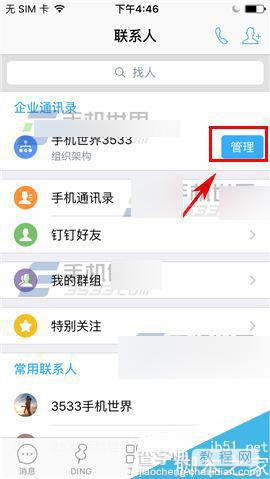
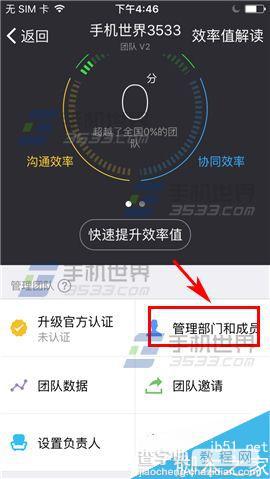
2)点击你要设置的【部门】,接着点击右下角【部门设置】。(如下图)
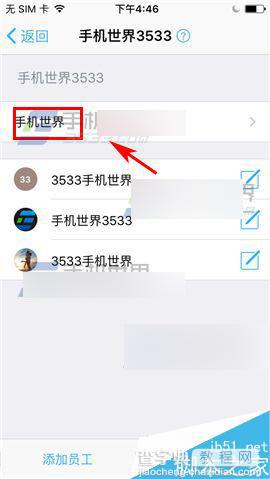
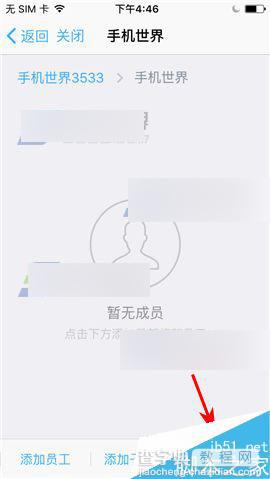
3)在部门设置页面点击【部门主管】,接着在你要选择的人右边选【√】,接着点击右下角【确定】。(如下图)
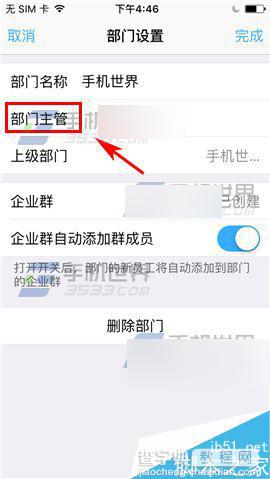
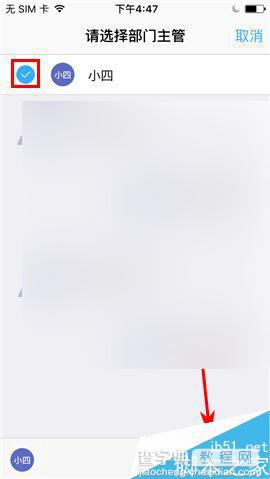
以上就是钉钉app部门主管设置方法介绍,操作很简单的,大家学会了吗?希望这篇文章能对大家有所帮助!


